Como parar Spotify de Abertura na inicialização do Mac/Windows 2025
Quando você lançar Spotify pela primeira vez, ele exibirá uma notificação sugerindo que você abra Spotify automaticamente quando o seu Mac ou Windows é iniciado. Como Pare Spotify desde a abertura na inicialização no Mac ou Windows se você é um daqueles usuários que aceitou a opção de login? Várias pessoas terão o mesmo problema. Spotify continua carregando imediatamente quando o computador é inicializado.
Quando você já tem esse problema, não se preocupe, siga as instruções abaixo, para encontrar os diferentes métodos de como parar Spotify de iniciar automaticamente. Leia mais sobre este artigo.
Conteúdo do Artigo Parte 1. Por que Spotify Abra na inicialização do computadorParte 2. Como parar Spotify Da abertura na inicialização do Mac/WindowsParte 3. Como faço para baixar músicas do Spotify de graçaParte 4. Conclusão
Parte 1. Por que Spotify Abra na inicialização do computador
Alguns Spotify os usuários têm um problema que parece ser uma falha de software: o Spotify O aplicativo será iniciado sempre que você fizer login no Windows ou Mac, mesmo quando você impedir seu acesso de inicialização, ou mesmo quando você configurar para não iniciar imediatamente sempre que você fizer login. Esse dilema é desencadeado por erros de configuração em seu Spotify preferências.
Os usuários podem não ter um dispositivo e ter que usar Spotify, e parece que os desenvolvedores de tecnologia não sabiam disso, então sempre que iniciam nossos dispositivos, Spotify carrega e preenche a tela inteira, e somos obrigados a fechá-la. Ele desacelera e começa a sentir uma irritação enorme. Esta é uma vulnerabilidade desencadeada que Spotify começa a funcionar quando o computador é inicializado. Este artigo irá ajudá-lo sobre como parar Spotify desde a abertura na inicialização do Mac ou Windows.
Parte 2. Como parar Spotify Da abertura na inicialização do Mac/Windows
Quando você gosta de música, você certamente não se importaria com isso. É estranho, porém, que Spotify escolherá executar diretamente quando o sistema operacional inicializar, afinal, esse não é um aplicativo de dispositivo vital. A tendência de pressionar os usuários a iniciar o aplicativo na inicialização não faz muito sentido. Além disso, esse comportamento é ativado por padrão se você iniciar o Spotify app.
Ao longo desta parte, iremos guiá-lo através de diversas maneiras diferentes de parar Spotify desde a abertura na inicialização automaticamente no Windows e Mac. Vamos falar sobre o processo popular que combina Windows e Mac.
Leia também: Como parar Spotify da abertura na inicialização no Android/iPhone 2024
Dê um basta Spotify Da abertura na inicialização no Mac e no Windows
1. Usando o método de inicialização ou ação do Windows
Spotify oferece a opção de ajustar o recurso 'Up a partir do menu de configurações. O software é exatamente isso no Windows e no Mac. Você deve seguir as instruções abaixo para ativar e modificar a escolha.
- Inicie o Mac, bem como o Windows Spotify aplicação.
- Você deve escolher no menu suspenso ao lado do logotipo do perfil e ir para Configurações. Dito de outra forma, você também pode usar Comando +, um atalho de teclado para Mac para ativar Spotify Configurações.
- role para baixo até o meio da página e clique Mostrar configurações avançadas.
- Uma variedade de outros Spotify recursos serão abertos.
- Mova-se para o 'Comportamento de inicialização pela janela' listagem. Você pode ver o 'Abra Spotify' funcionam automaticamente quando você faz login no seu dispositivo. Selecione o botão suspenso e alterne a ação para Não.
- Depois disso, Spotify não será iniciado por conta própria sempre que você iniciar seu dispositivo. SpotifyO aplicativo do Windows também tem uma opção para reduzir ou minimizar o aplicativo sempre que você selecionar a opção minimizar. Você pode ajustá-lo também, se quiser.
If Spotify não está disponível para inicialização do Mac, então procure a próxima alternativa.
2. Spotify Excluir da inicialização
- Quando os aplicativos aparecem inesperadamente durante o tempo de execução, eles retardam o fluxo do processo. Isso pode fazer sentido lógico para alguns aplicativos, mas nunca para aplicativos de streaming online como Spotify. Usando as medidas anteriores para desativar sua inicialização automatizada de Spotify depois de iniciar o seu Mac e Windows PC.
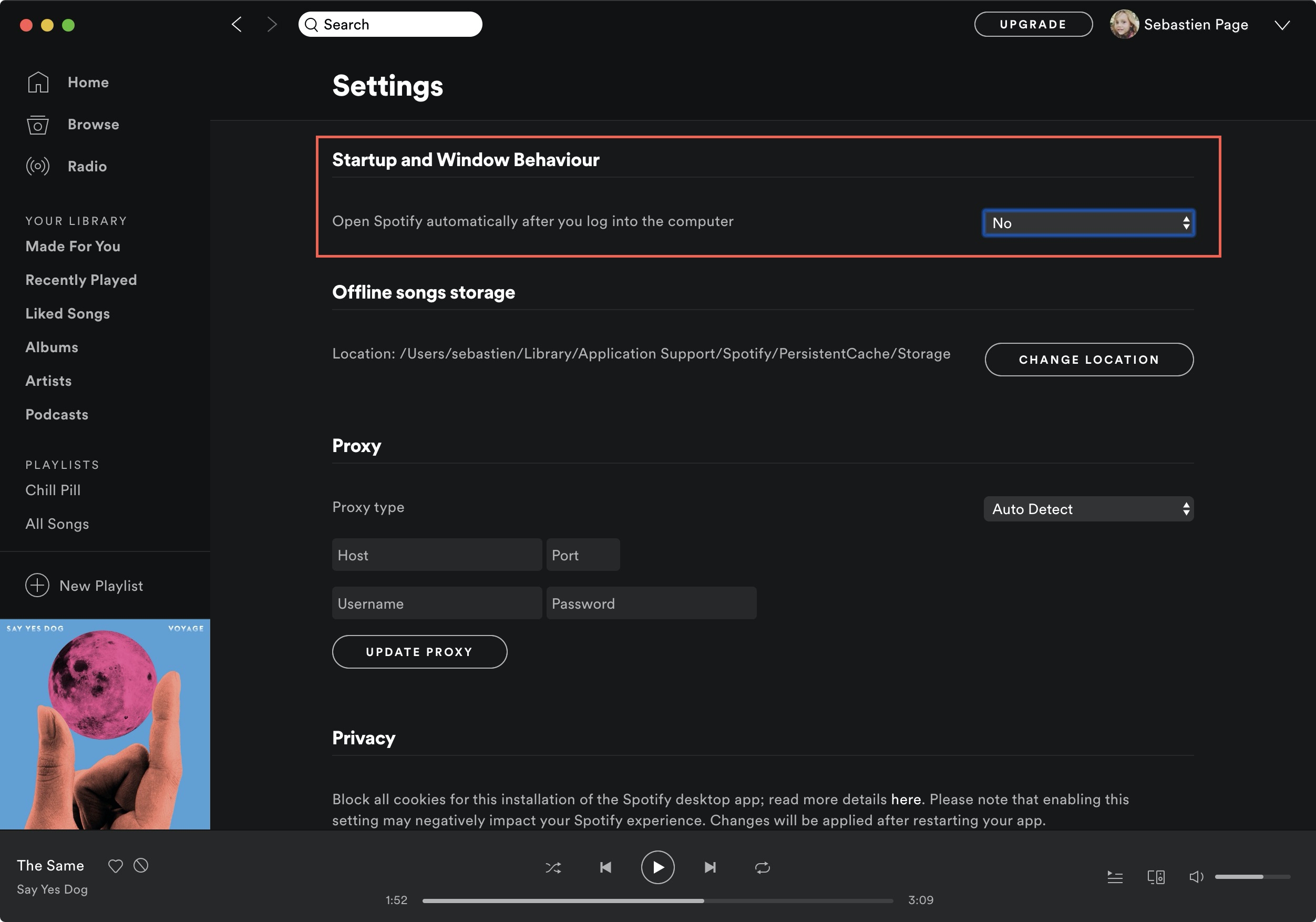
Dê um basta Spotify Da abertura na inicialização no Mac
1. Desative a abertura e login de docas de aplicativos
Como eu paro Spotify desde a abertura na inicialização do Mac 2024? A Apple ajuda o usuário a controlar uma variedade de ferramentas, como Sair, Forçar Saída, Mostrar Certas Janelas, Dock e assim por diante, a partir do símbolo da Tela Dock. Você deve clicar no ícone do aplicativo clicando duas vezes ou clicando com o botão direito principalmente no ícone do aplicativo (quando estiver usando um cursor).
Em qualquer um dos pequenos painéis flutuantes, vá para Opções e desative / desmarque a opção Abrir ao fazer login.
2. Desabilitar Spotify De membros e grupos
A Apple permite que você pare Spotify de abrir na inicialização ou impedir que os aplicativos abram imediatamente quando você inicia. Como faço para parar Spotify desde a abertura na inicialização do Mac 2024? Aqui estão todas as medidas para desativá-los e usar a tecla Configurações.
- Clique no ícone da Apple no canto superior esquerdo do menu principal e vá para Preferências do Sistema. Opcionalmente, você pode usar o Command + Espaço botões para verificar as configurações do dispositivo dentro dele.
- Nas preferências do sistema, vá para Usuários e Grupos. Toque em Recursos de login guia no painel direito.
- Você poderá ver uma variedade de aplicativos que serão iniciados automaticamente assim que você fizer login. Para fazer correções, clique no botão Travar role até o canto inferior esquerdo e digite a senha do administrador para continuar.
- Se você descobrir Spotify em toda a lista e escolha a marca de seleção abaixo da tabela Ocultar para ocultá-la. Clique na tecla '-' na parte inferior para excluí-lo.
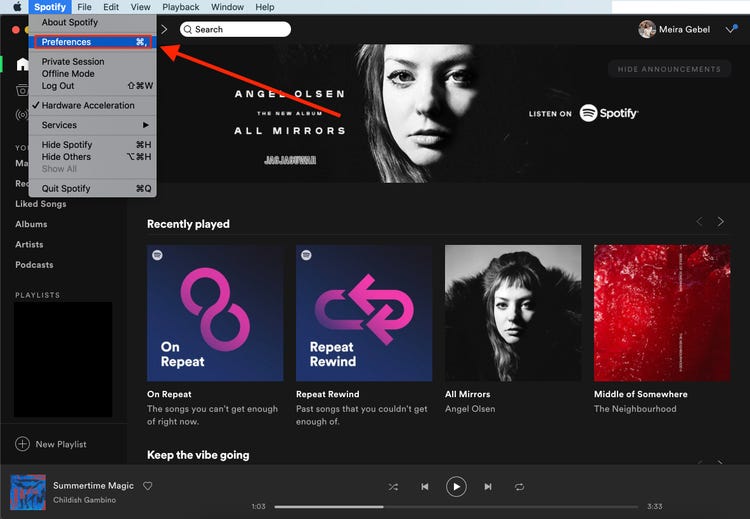
Dê um basta Spotify Da abertura na inicialização na janela
1. Desabilitar Spotify Durante a janela de inicialização
Se você fizer login no perfil do Windows após inicializar o sistema operacional, seu sistema iniciará alguns utilitários em segundo plano. Você excluirá isso do painel Iniciar do Windows. Como faço para parar Spotify de abrir no Windows? Siga as etapas abaixo e exclua Spotify no Windows.
- Aperte o botão do Windows e vá para o painel Running. Por outro lado, você pode usar os atalhos do cursor do Windows + R para entrar no menu de execução.
- Digite shell: startup, em seguida, abre uma janela que exibe os serviços operando na inicialização do Windows.
- Se você vê um Spotify mencionado lá, clique com o botão direito do mouse e escolha excluir na barra de menus.
2. Desabilitar Spotify Inicialização do gerenciador de tarefas do Windows
- Clique na tecla Windows para verificar o Gerenciador de tarefas. Opcionalmente, você pode clicar com o botão direito na tecla do Windows e escolher o Gerenciador de Tarefas no menu que é ativado.
- O monitor do gerenciador de tarefas apresenta uma variedade de guias Processos, Desempenho, Histórico do aplicativo, Instalação, Clientes, Informações e Recursos.
- Pressione o botão Iniciar para verificar Spotify do diretório do aplicativo.
- Clique com o botão direito e selecione Desativar no painel flutuante.
Como eu paro Spotify de abrir no Windows? Isso iria parar Spotify de abrir na inicialização automaticamente sempre que você iniciar os dispositivos.
A configuração será armazenada centralmente após ter sido escolhida. Agora Spotify não abre imediatamente sempre que você inicia sua máquina. Devemos notar que encontramos um programa chamado "SpotifyWebHelper" que permite iniciar Spotify de uma página do site. Você pode desativar "SpotifyWebHelper" desde o início alterando "Permitir Spotify comece da Internet" para "Desligado"
Parte 3. Como faço para baixar músicas do Spotify de graça
É fácil reproduzir e transmitir músicas do seu Spotify inscrição. A desvantagem, porém, é se você não estiver disponível para possuir qualquer coisa em um sentido realista. Devido às deficiências do serviço, Spotify clientes não conseguiram transmitir música de Spotify, exceto por Spotify usuários pagantes. O chamado recurso "escuta offline" para Spotify premium membros é como uma espécie de locação. Se você estiver em um premium, poderá se conectar a eles off-line; no entanto, depois de desconectar sua assinatura mensal, você nem mesmo conseguirá acessar sem a conexão.
Como você GERENCIA Spotify rastreia para sempre? E não se preocupe em como parar Spotify desde a abertura na inicialização do Mac ou Windows. Em outros termos, existe realmente uma chance de transmitir música através de Spotify para nossa máquina local? Estamos tentando te ajudar aqui. Então aqui está uma maneira rápida e eficiente de serviço de música para baixe sua musica mesmo se você não tiver uma assinatura.
TunesFun é um aplicativo de música profissional especialmente criado para ajudar Spotify experiência de pessoas Spotify música mais abertamente. Sem a necessidade de atualizar o Spotify software, você pode migrar Spotify faixas, músicas incluindo listas de reprodução para um formato padrão, incluindo MP3, AAC, WAV e FLAC com velocidade de transferência 5x rápida, incluindo qualidade de áudio sem perdas, mantendo as tags ID3 após a transferência. Você tem permissão para converter o podcast para o formato MP3.
Veja como baixar Spotify Músicas usando o TunesFun Spotify Conversor de musica. Siga as instruções abaixo.
1. Baixe e instale
Em primeiro lugar, você precisa baixar TunesFun Spotify Music Converter de seu próprio site principal. Em seguida, monte-o em um computador Mac ou Windows. Depois disso, basta iniciar o aplicativo no seu dispositivo.
2. Escolha o processo de copiar e colar
Você pode mudar para o Spotify músicas que você gostaria de instalar depois disso. Copie o arquivo ou adicione a ele. Por favor, certifique-se Spotify está fora da caixa depois. Cole o arquivo no TunesFun Spotify Music Converter aplicativo. Você também pode usar o recurso arrastar e soltar para anexar músicas.

3. Selecione o formato de saída de que você precisa
A próxima etapa é identificar o tipo de arquivo que você gosta. Vários tipos, como MP3 ou FLAC, são fornecidos. Depois, quando, você pode escolher o formato de saída onde até mesmo os arquivos serão armazenados depois de selecionar e converter. Se você realmente estiver instalando arquivos de música, sugerimos que selecione MP3.

4. Agora converta o arquivo
Clique agora no botão converter para converter seus arquivos, você também pode escolher quantos arquivos deseja converter. Em seguida, salve-o no seu dispositivo.
Se estiver usando o método, você descobrirá que talvez as frequências de conversão sejam muito altas. Além disso, mais uma vez, você realmente não precisa organizar nada. É assim que os dados da trilha são mantidos. Além disso, você não deve ter que alterar ou inserir tags ID3 ou metadados

Parte 4. Conclusão
Agora você sabe como parar Spotify desde a abertura na inicialização no Windows e Mac. Ao implementar as etapas acima, você pode ter mais controle sobre Spotify e desfrute de uma melhor experiência do usuário. Por falar nisso, TunesFun Spotify Music Converter é uma ferramenta poderosa que pode ajudar a baixar Spotify músicas sem Premium, toque Spotify off-line e ouça Spotify em qualquer dispositivo ou reprodutor de música.
Deixe um comentário